windows下使用gitea搭建git服务器 详细过程
迪丽瓦拉
2025-05-31 11:54:36
0次
windows下使用gitea搭建git服务器 详细过程
1、简述
- 使用过好几个git服务器,如gitlab,gitblit,gogs以及这个gitea。
- gitlab 比较拥肿了, 性能一般。有免费版本和收费版本。对于公司,可以考虑使用这个版本,可以用比较好的硬件配置,相对来说,功能比较多而全面。最新版的汉化版本,汉化程度到了98%。如果你是个人使用,不建议使用。 在linux环境下,使用docker安装比较easy。
- Gitblit 是一个开源的纯 Java 堆栈,用于管理、查看和服务 Git 存储库。它主要是为想要托管集中存储库的小型工作组设计的工具。
- gogs感觉没有gitea好,本身gitea就是gogs fork出来的。
- Gitea 是流行的自托管 Git 服务 Gogs 的社区分支。 开发语言是go,特点是速度快,占用资源非常。必要的功能都有,不管是个人,还在公司,都可以方便的使用。官方说:我们是越来越多的前 Gogs 用户和贡献者,他们发现 Gogs 的单一维护者管理模型令人沮丧,因此决定努力构建一个更开放、更快的开发模型。这就是gitea存在的原因了。
- 对于个人自建git服务器,并且是windows环境下,本身性能还可以,硬件要求不高,易备份。所以就选择择gitea了
2、搭建过程
2.1、配置清单
- 运行环境 vmware 17的win10 专业版。2核4G 60G的系统盘+80G的数据盘(实际上,是用不到这么多的)
- vmware 17: 这个版本支持win11, 支持TPM模块
- 官方下载地址:https://download3.vmware.com/software/WKST-1700-WIN/VMware-workstation-full-17.0.0-20800274.exe
- git:我这里的版本是Git-2.40.0-64-bit.exe
- 官方下载地址
- 数据库:mysql 5.7
- 方案一:用官方自带的mysql 5.7安装文件,默认安装就可以了
- 方案二:用https://xp.cn上面的phpStudy(这里我选择了这个,这个有自带nginx, redis, mysql等,windows下面开发环境强烈推使用)
- 官方下载地址:https://public.xp.cn/upgrades/phpStudy_64.zip
- gitea 1.18.5, 这是一个编译好的独立exe文件,是绿色文件。
- 官方下载地址:gogit版本:https://dl.gitea.com/gitea/1.18.5/gitea-1.18.5-gogit-windows-4.0-amd64.exe或非gogit版本https://dl.gitea.com/gitea/1.18.5/gitea-1.18.5-windows-4.0-amd64.exe,gogit表示集成由go来原生实现的git, 理解上说,应该是不用安装git了。为了安全起见,我就选择了 没有gogit的版本,因为我安装了git 2.4。
- windows 10 简体中文版
- 这个是用微软自带的media create生成的iso文件。为了安全起见,建议大家尽量用官网下载的软件。千万不要使用第三方改版的。
2.2、软件下载
- 为了方便大家安装使用,我把安装所需要的软件,都分享到123pan上了,大家可以自行下载,也可以去相应的官网下载。目前来看,123pan虽然不太稳定,但是做为临时中转盘,还是可以的。速度也够快。
- https://www.123pan.com/s/4PtA-KIxfd.html提取码:6688
- 文件清单
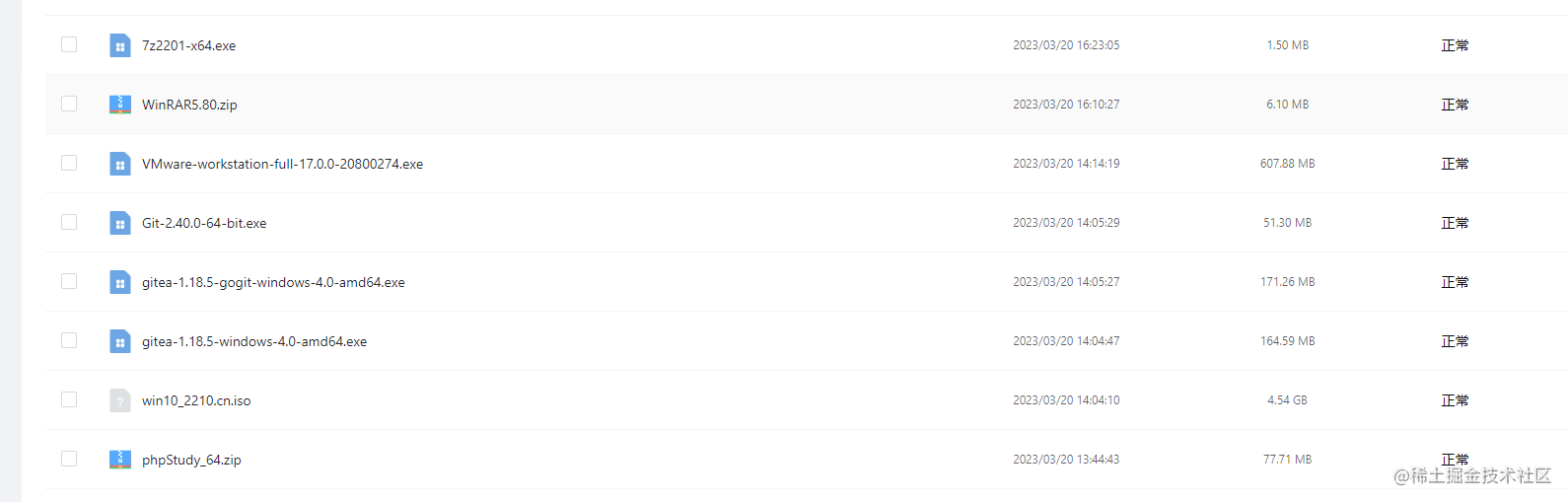
- 将所有需要用的软件,都放到一个指定目录
- 我本地是放到d:\tools\gitee目录下面,下图是我本地的文件清单
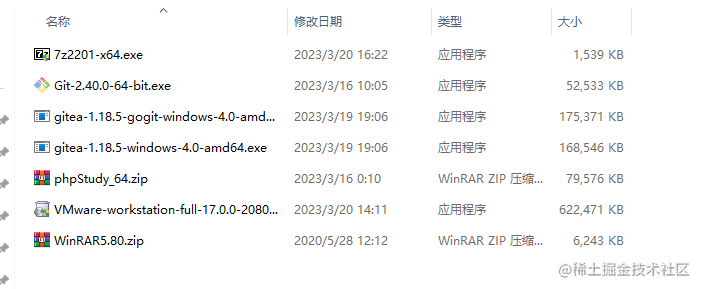
3、安装vmware
- 双击安装文件,一路点下去就可以了,没有捆绑。
4、安装win10
4.1、创建win10虚拟机
- vmware菜单,文件->新建虚拟机
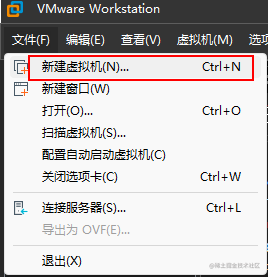
- 弹出新建向导,这里选择典型
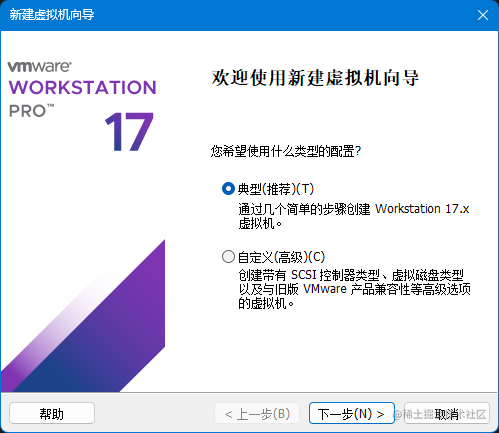
- 选择稍后安装操作系统
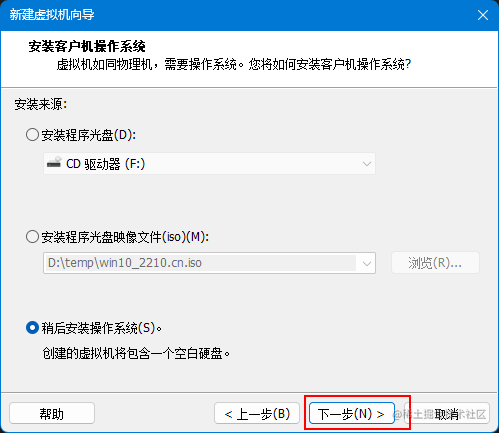
- 选择windows 10
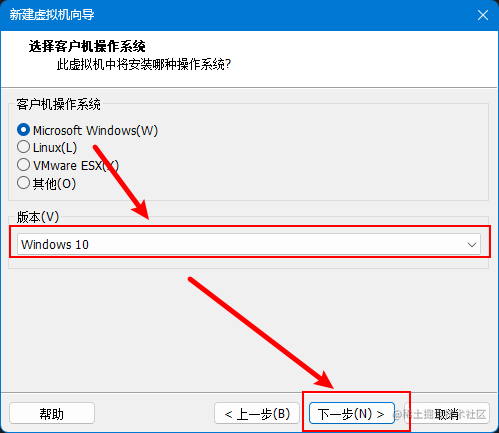
- 修改名称和存放路径
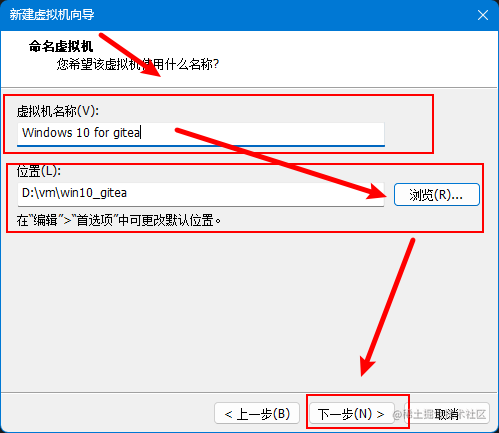
设置第一个磁盘大小
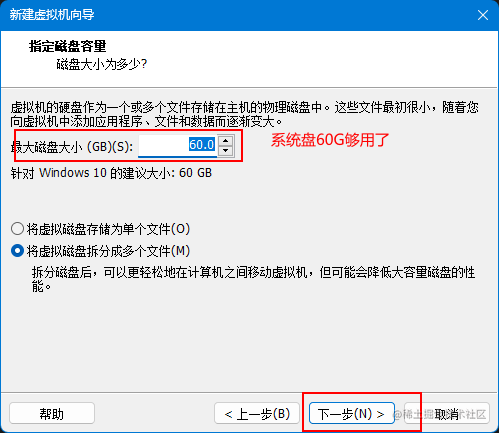
- 选择自定义硬件,增加一个数据盘和内存,CPU等信息
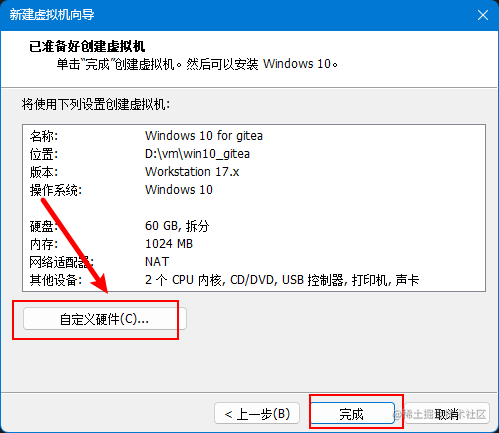
- 默认的信息
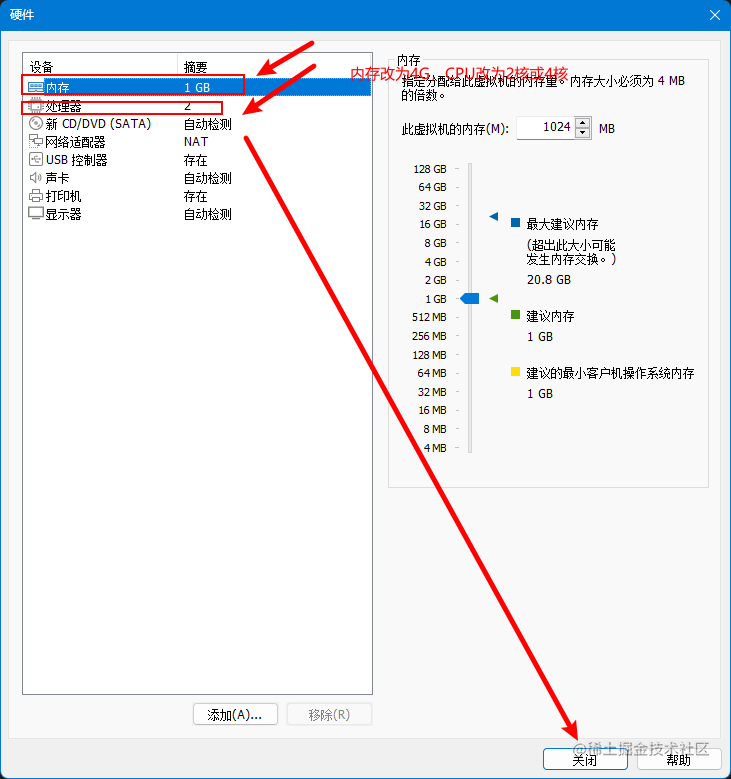
- 修改CPU和内存后的信息,然后再点添加增加新硬盘
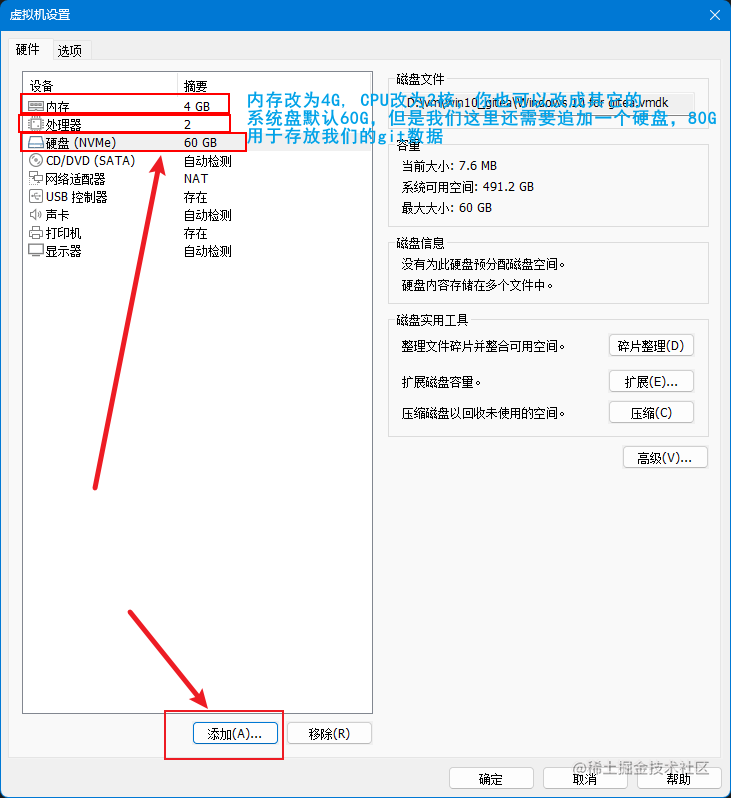
- 选择硬盘
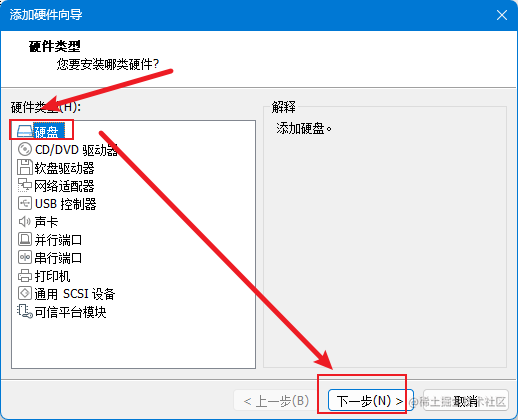
- 选择磁盘类型,如果存放vmware虚拟主机的盘是SSD盘,可以选择NVMe。(注意:如果你的电脑是NVME磁盘,虚拟主机不建安装win7,应该安装win10或win11,因为它支持NVME盘的新特性, 如TRIM)
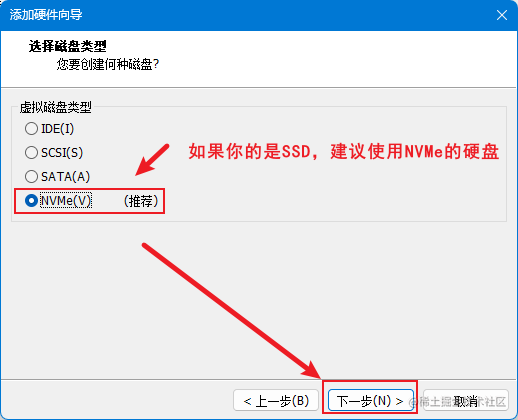
- 选择创建新虚拟磁盘
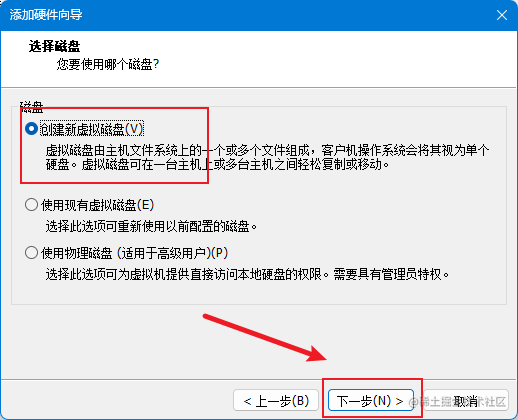
- 容量大小选择80G(不够时可以扩展容量)
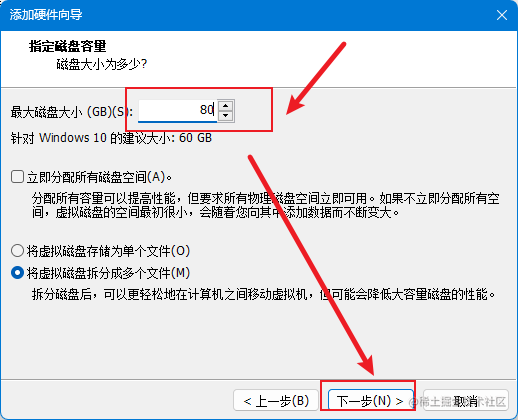
- 保存的文件名
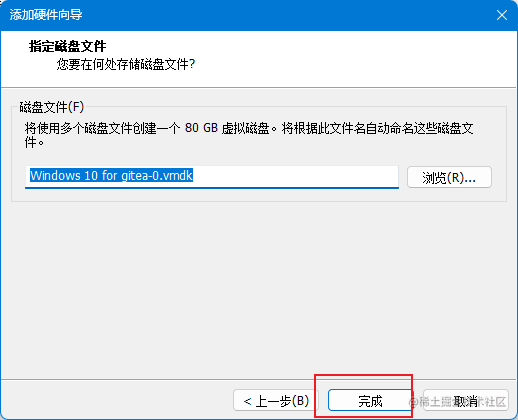
- 完成后,虚拟机,就多了一个80G的硬盘了
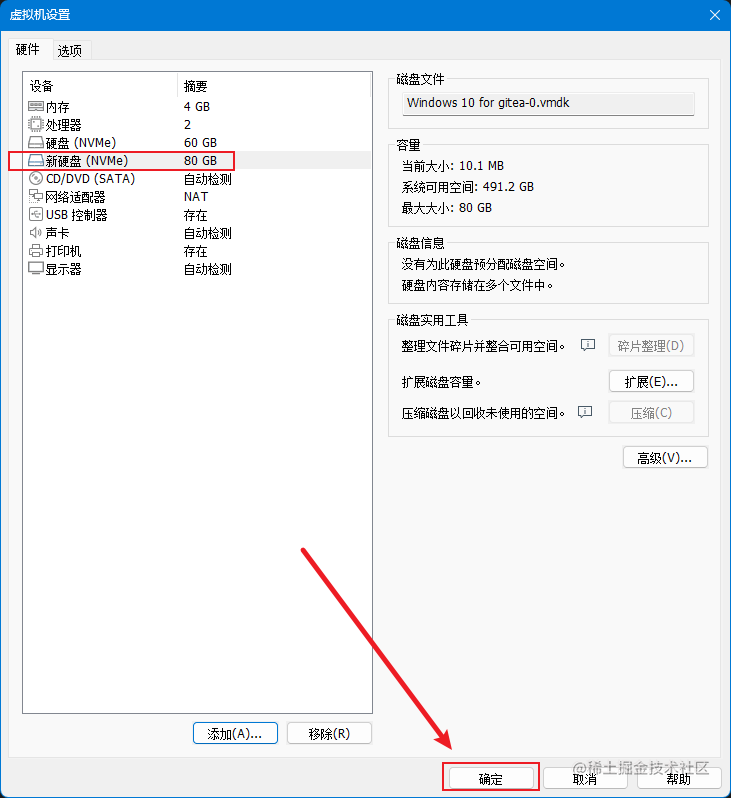
- 这个是完成后的清单
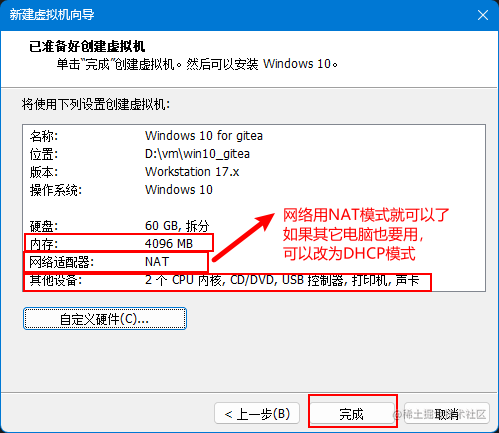
- 最后选择开启此虚拟机
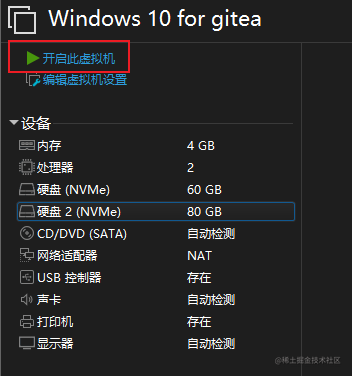
4.2、安装windows
- 使用vmware安装windows系统太简单了,用win7, win10, win11都可以,我用的是win10。安装过程大把,我这里就不列了
- 参考vmware安装过程
- VMware中安装Win10超详细步骤
- win10安装完成后,要安装vmware tools 菜单->虚拟机->安装VMware Tools(T) (windows启动后,这个就可以点了)
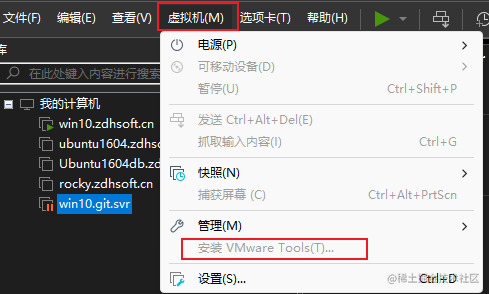
- 然后就可以在这个win10的系统里,我的电脑,就可以看到了。然后双击运行,一路点下去就可以了
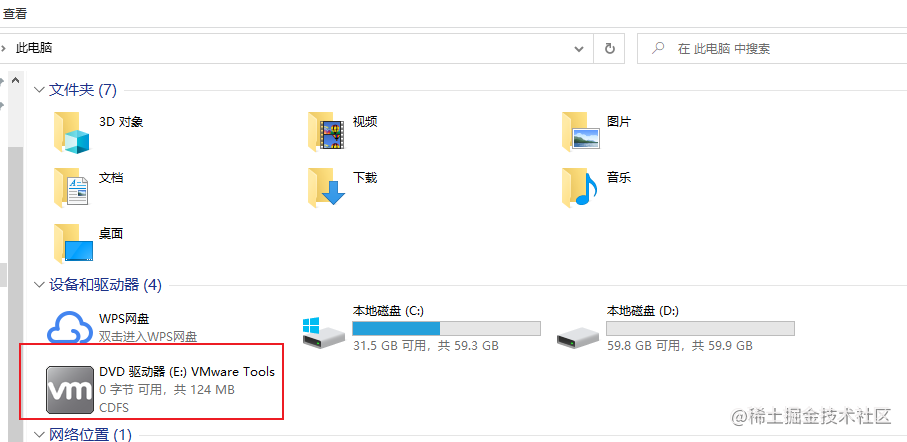
4.3 共享目录
- 将所有需要安装的软件都通过共享目录的方式给到虚拟主机的windows使用。
- 点击编辑虚拟机设置
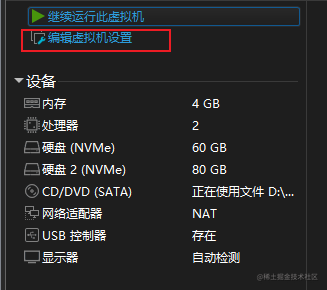
- 然后点周选项->共享文件夹->添加
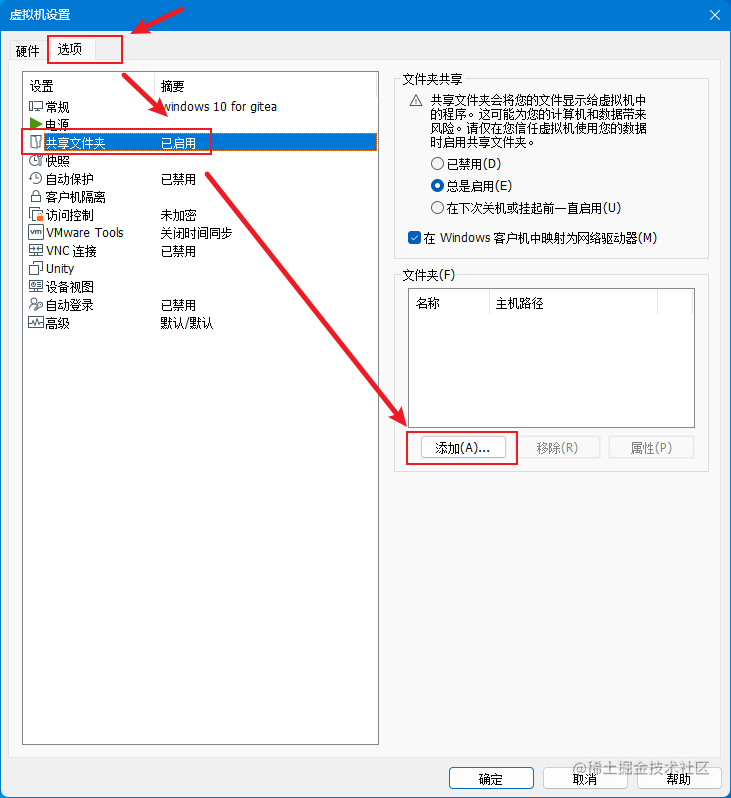
- 下面按照向导一步一步操作就可以了
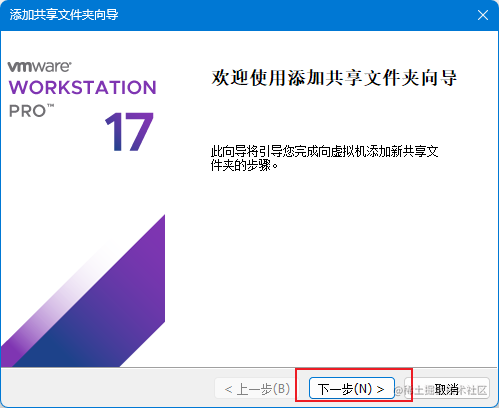
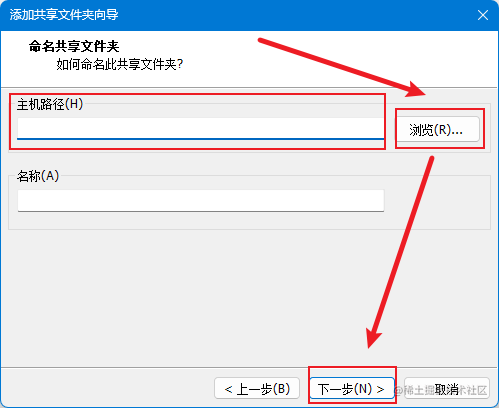
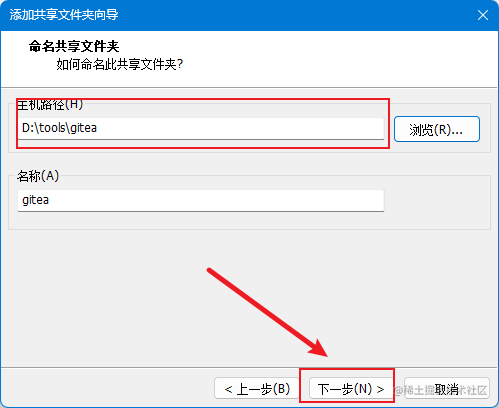
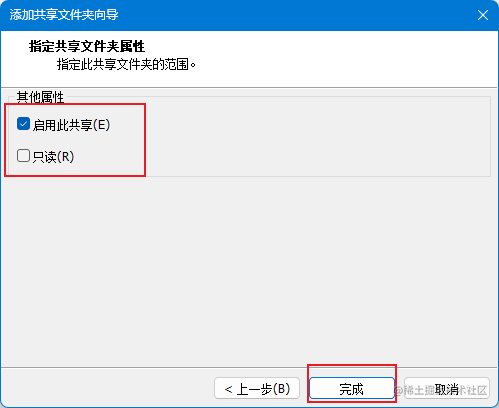
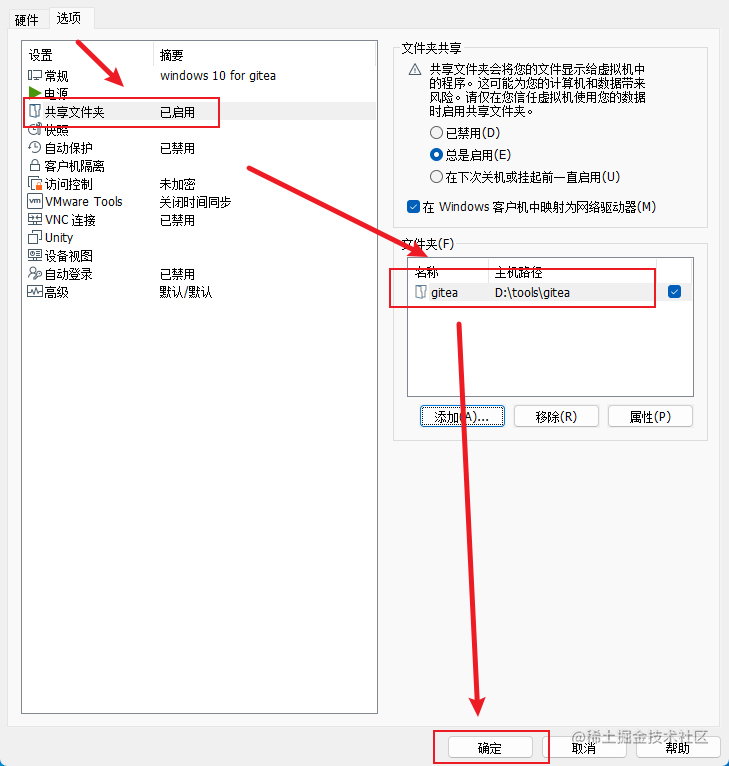
- 完成后,在windows 10 系统里面的我的电脑,就可以看到了
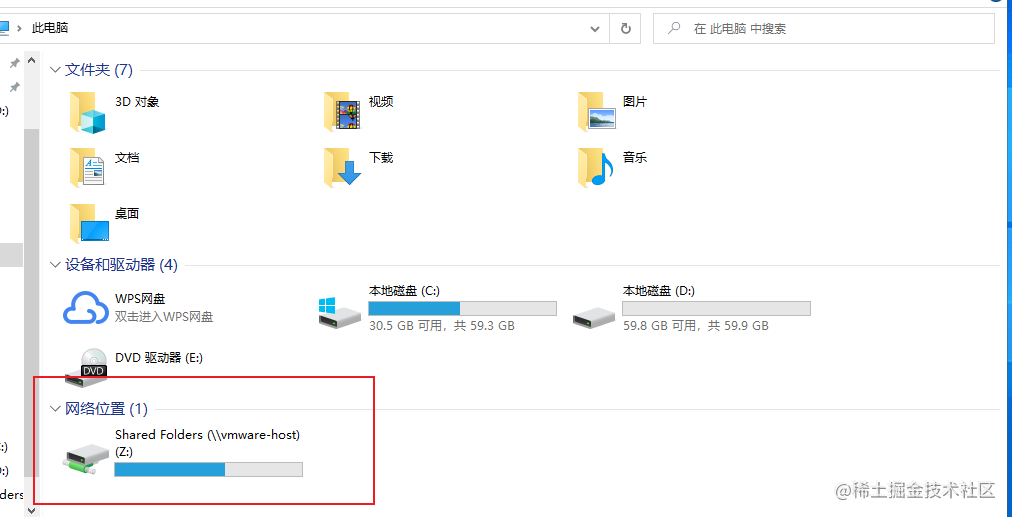
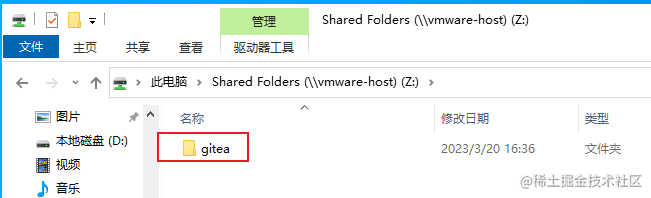
4.3、安装 7z
- 有时需要解压缩,所以这里可以安装7z或其它压缩软件。
- 在共享文件夹"Z:\gitea",找到7z的安装程序,一路点下去就可以了。
5、安装数据库
5.1、安装
- 在共享文件夹"Z:\gitea", 找到phpStudy.zip,并解压。
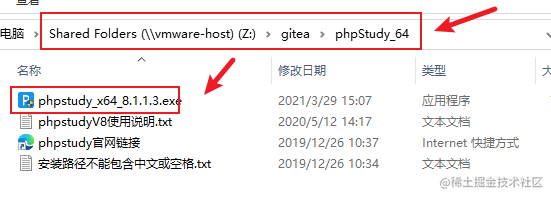
- 运行phpstudy_x64_8.1.1.3.exe
- 要点开“自定义选项”
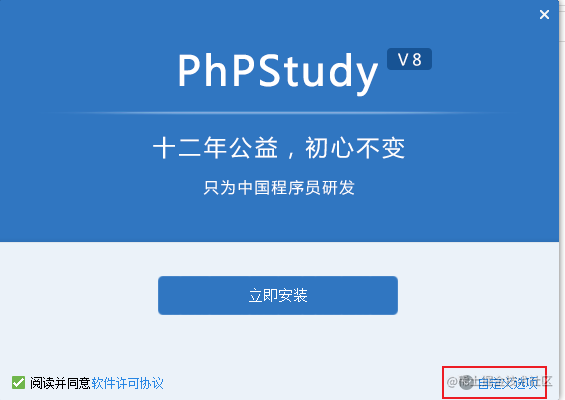
- 选择你自己的安装目录,我这里默认选择d:\phpstudy_pro
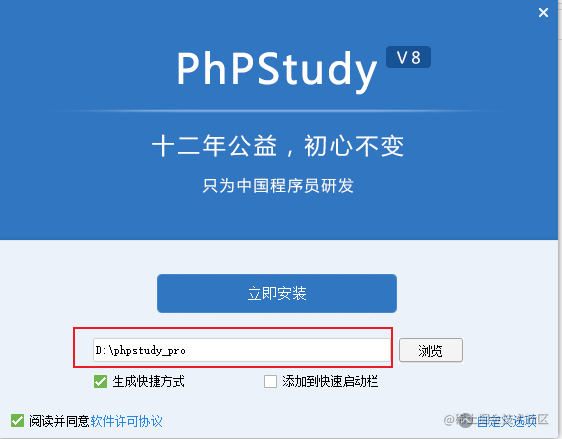
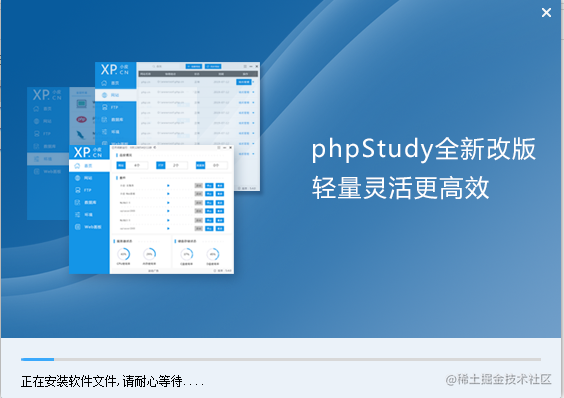
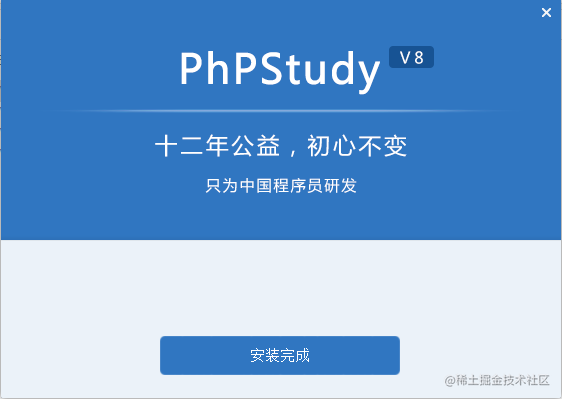
5.2、配置并启动数据库
- 在桌面找到图标,并启动
- 找到mysql 5.7 然后点配置
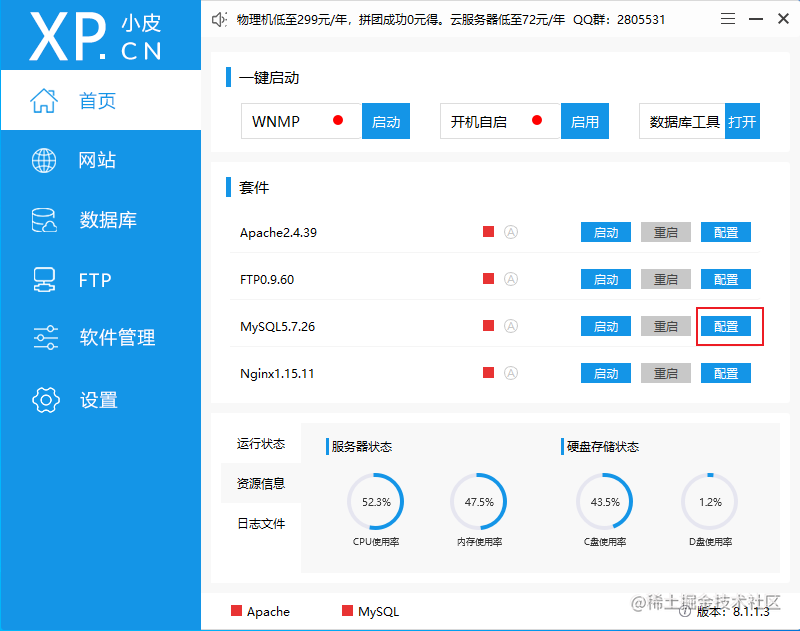
- 修改默认的数据库引擎为InnoDB

- 点击灰色的“小A”使它变成蓝色,再点“启动”,最后再点击“开机自启-启用”就可以了,这个时候会弹出网络权限的提示,要注意
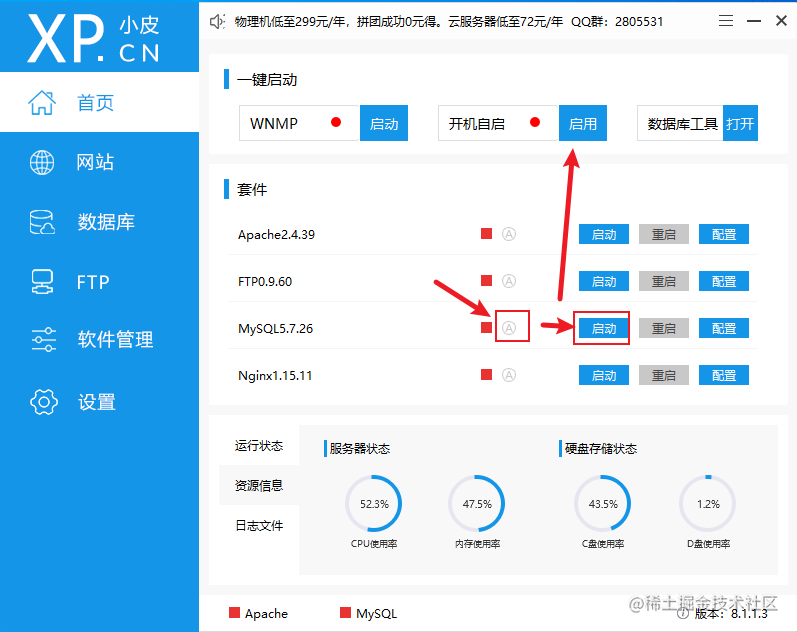
- 完成操作后的结果如下,这样就完成了数据库的安装。其它的nginx、redis等,你就可以自已配置启动。有需要还可以安装mysql 8.x
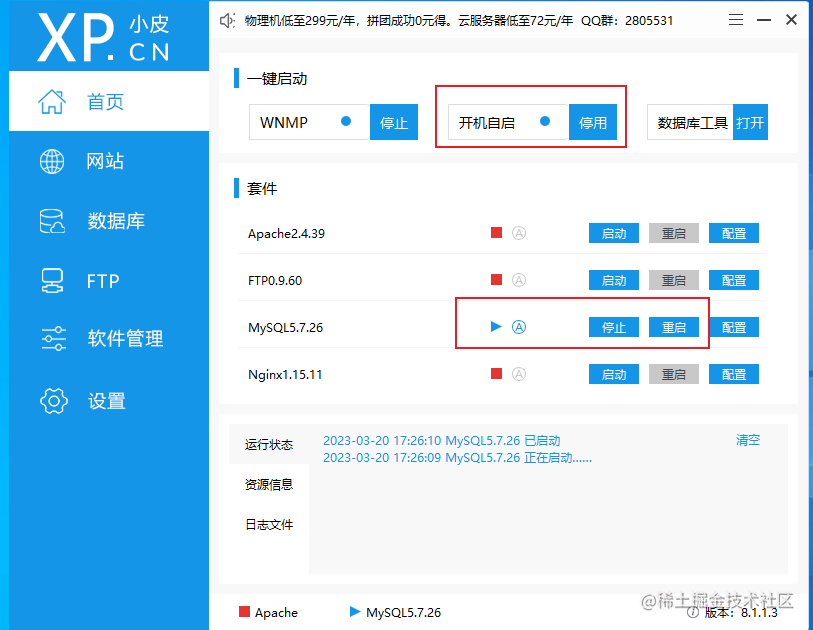
5.3 修改数据库密码
- “数据库"->“修改root密码”,为了测试方便,我这里改成了111111
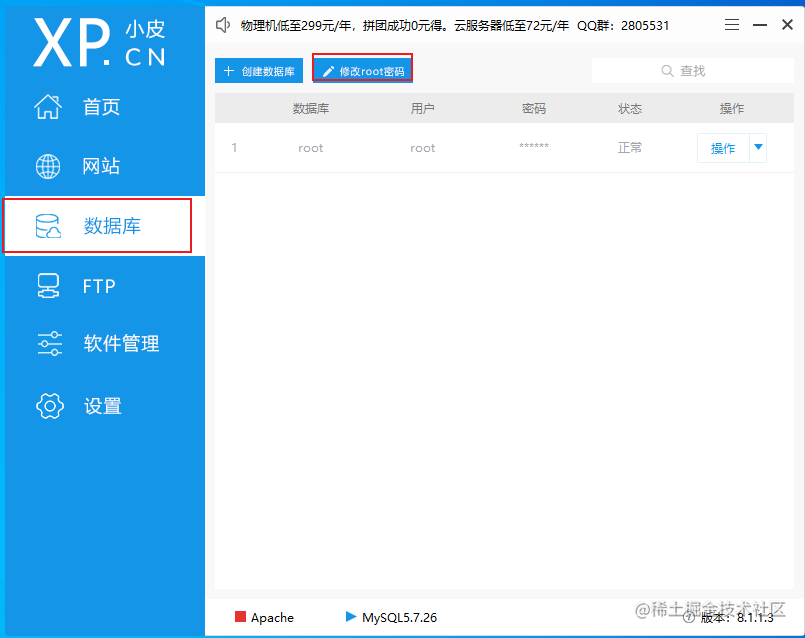
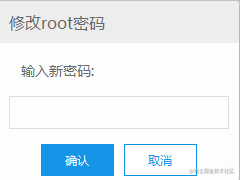
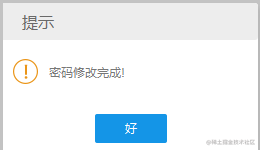
- 这样数据库密码就修改完成。
6、安装git
- 双击“Git-2.40.0-64-bit.exe”,一路默认点下去就可以了。
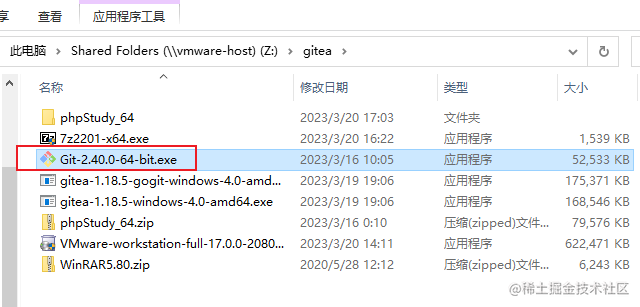
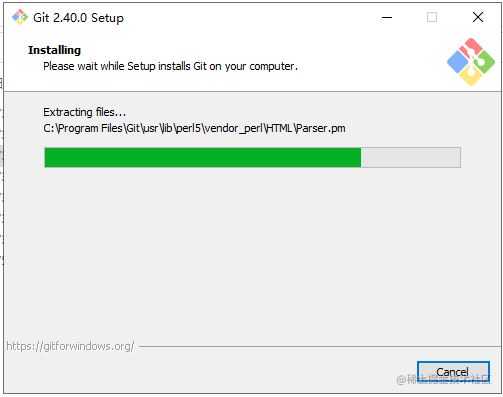
7、安装gitea并配置
7.1、安装
- 安装非常简单,复制到指定的目录就可以了
- 在d盘创建目录gitea, 然后将gitea-1.18.5-windows-4.0-amd64.exe复制到这个目录下面。为了方便使用,将它改名为gitea.exe
md d:\gitea
copy gitea-1.18.5-windows-4.0-amd64.exe d:\gitea\gitea.exe
7.2、配置
- 然后双击gitea.exe,启动它。
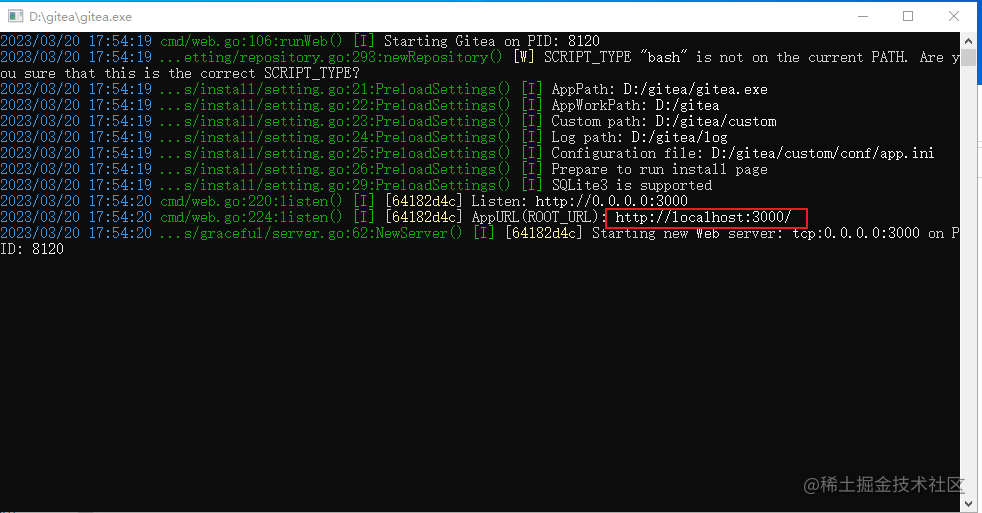
- 在windows 10的命令行,输入ipconfig,可以知道它的ip地址是:192.168.153.128 每个vmware安装win10后,该ip地址可能不一样。以实际情况为准。
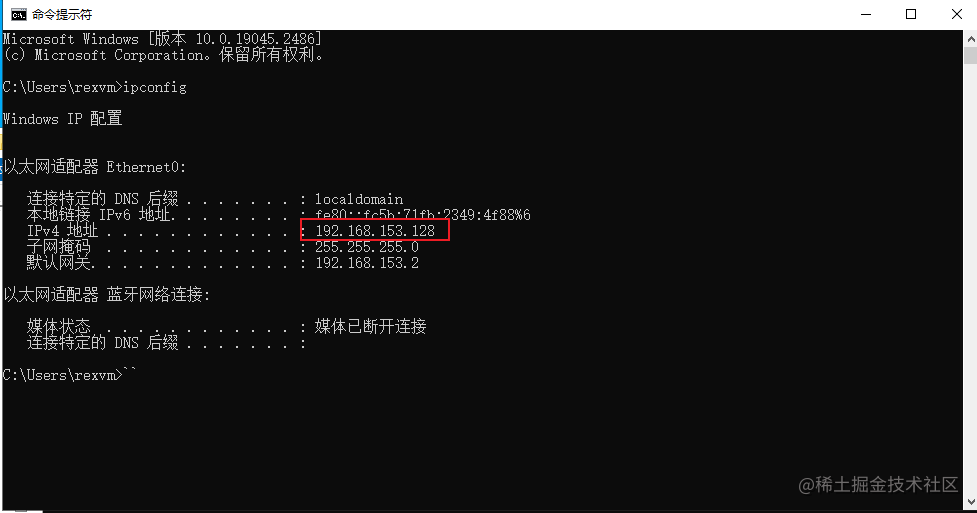
- 用管理员权限编辑文件:C:\Windows\System32\drivers\etc\hosts
增加一行:192.168.153.128 git.zdhsoft.com,保存后,就可以在浏览器输入http://git.zdhsoft.com:3000/ - 这样就进入了配置界面。
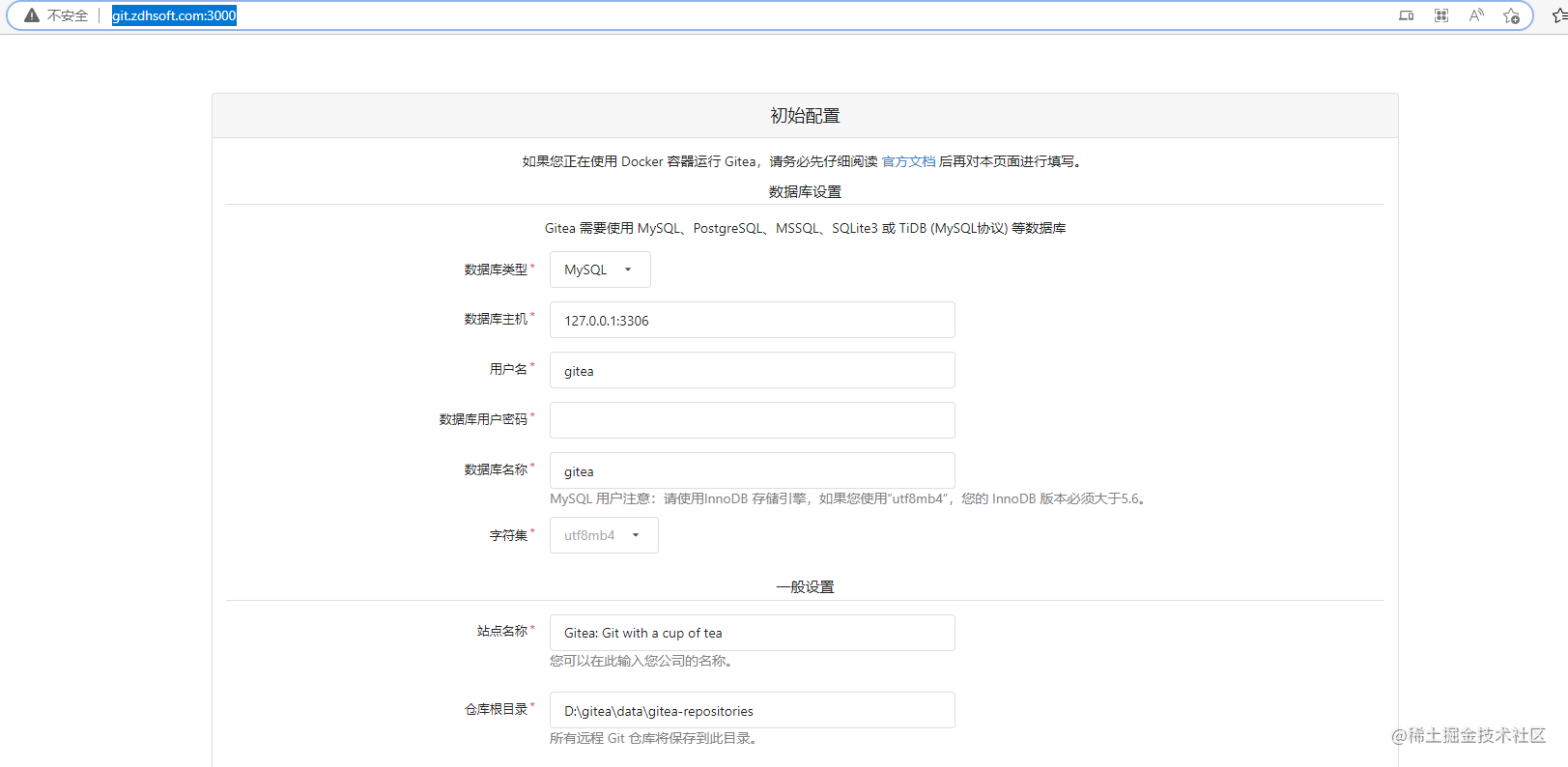
- 先在windows 10 启动phpstudy_pro,然后创建数据库, 数据库名:gitea,密码:111111
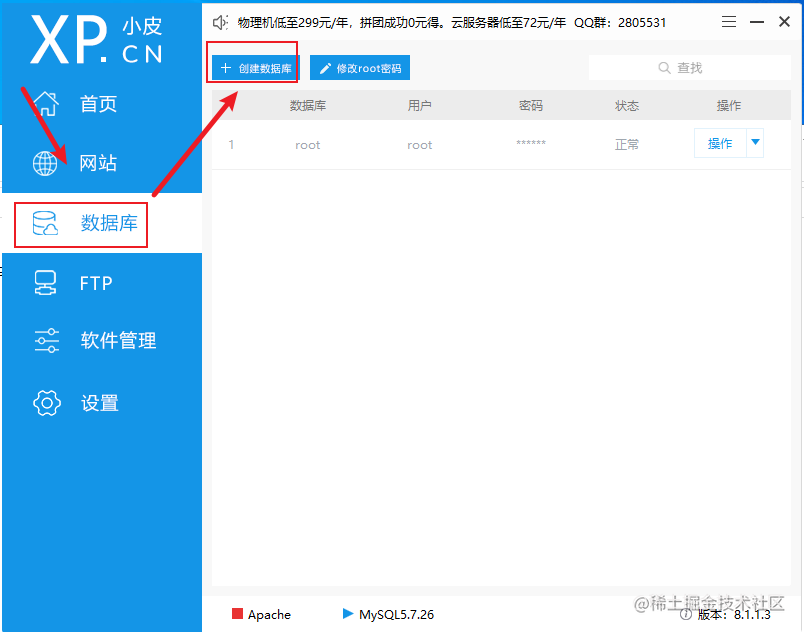
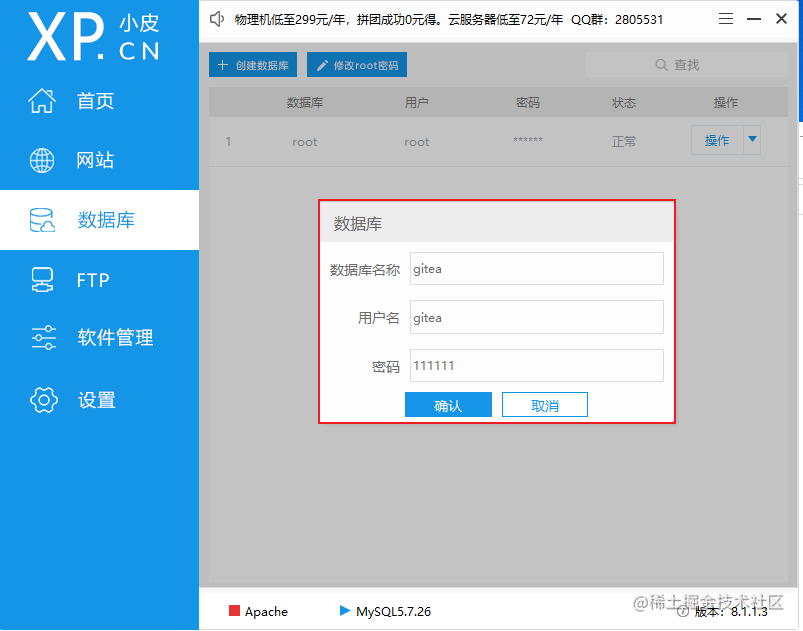
- 配置数据库 默认的情况下数据库名是gitea,用户名是gitea,密码是上面设置的111111
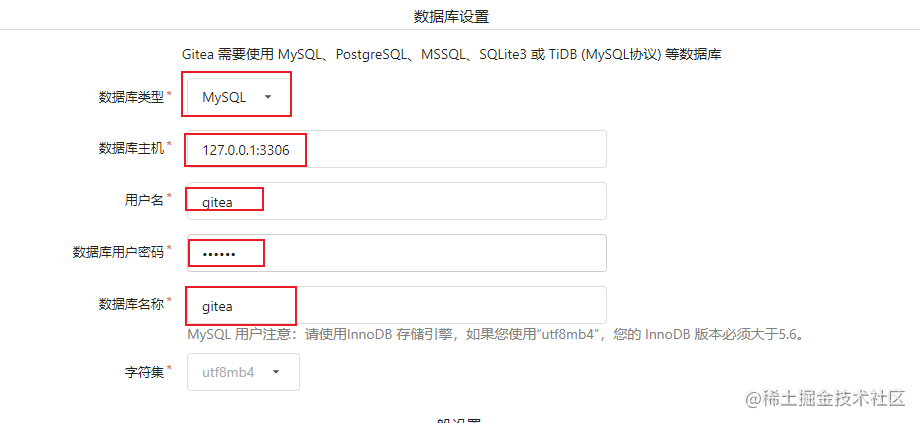
- 配置网站 域名是hosts文件配置的git.zdhsoft.com 这个按你实际的要求改。
- 配置管理员账号 我的账号是zdhsoft,密码111111。

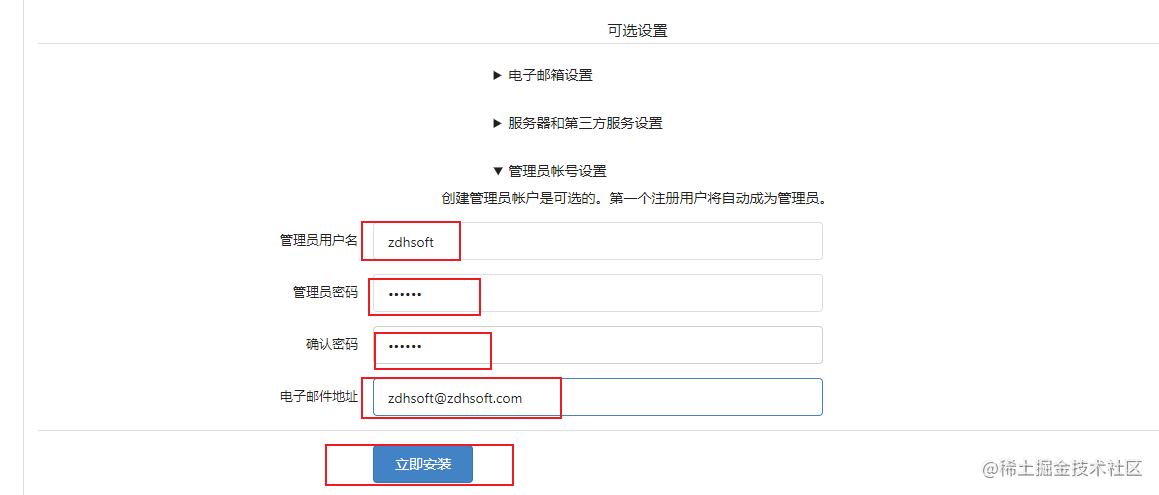
- 过了大概不到2分钟,出现下面页面,表在大功告成。
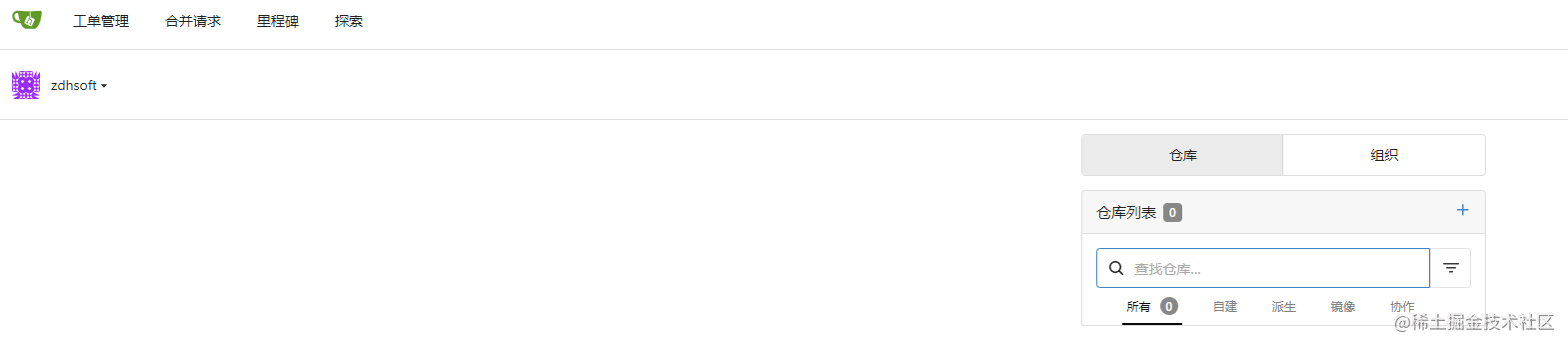
7.3、设为服务
- 完成配置后,会生成D:\gitea\custom\conf\app.ini 做为服务的时候,需要指定它。
- 创建windows 服务, 在以管理员的身份进入windows cmd 控制台,输入下面同内容
sc.exe create gitea start= auto binPath= "\"D:\gitea\gitea.exe\" web --config \"D:\gitea\custom\conf\app.ini\""
结果如下:
- 在任务管理器的服务列表,可以看到该服务
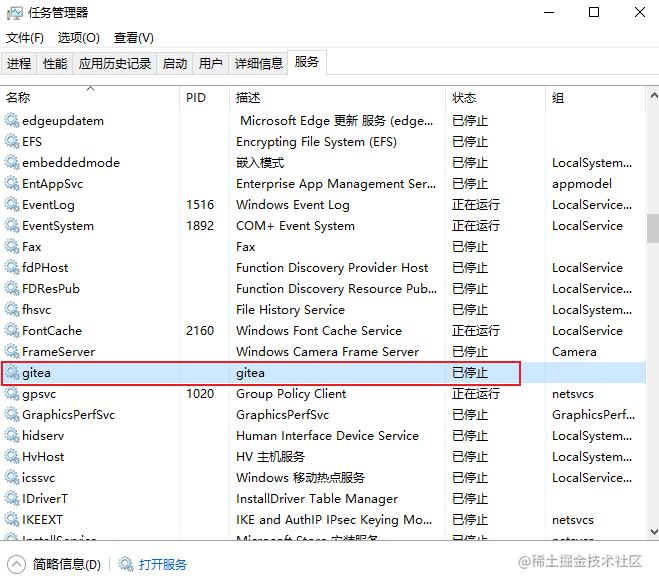
- 选择该服务,右键弹出菜单,选择开始,就可以启动这个服务了
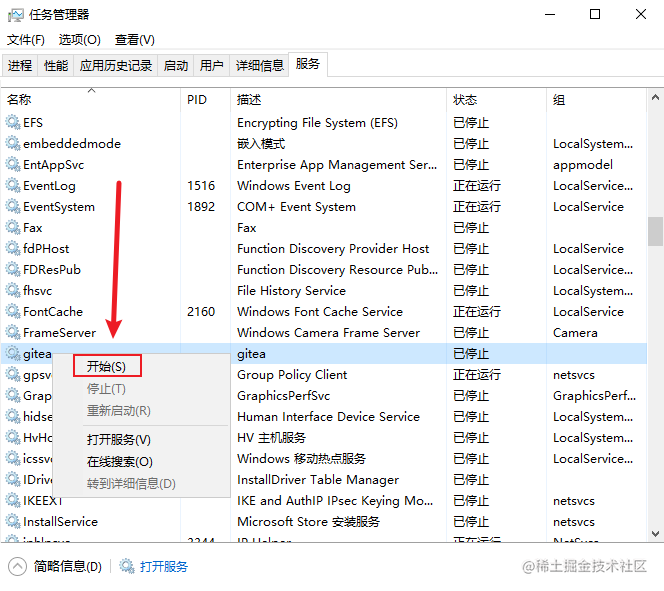
- 如果要删除windows服务,在以管理员的身份进入windows cmd 控制台,输入下面同内容
sc.exe delete gitea
相关内容
热门资讯
linux入门---制作进度条
了解缓冲区 我们首先来看看下面的操作: 我们首先创建了一个文件并在这个文件里面添加了...
C++ 机房预约系统(六):学...
8、 学生模块 8.1 学生子菜单、登录和注销 实现步骤: 在Student.cpp的...
A.机器学习入门算法(三):基...
机器学习算法(三):K近邻(k-nearest neigh...
数字温湿度传感器DHT11模块...
模块实例https://blog.csdn.net/qq_38393591/article/deta...
有限元三角形单元的等效节点力
文章目录前言一、重新复习一下有限元三角形单元的理论1、三角形单元的形函数(Nÿ...
Redis 所有支持的数据结构...
Redis 是一种开源的基于键值对存储的 NoSQL 数据库,支持多种数据结构。以下是...
win下pytorch安装—c...
安装目录一、cuda安装1.1、cuda版本选择1.2、下载安装二、cudnn安装三、pytorch...
MySQL基础-多表查询
文章目录MySQL基础-多表查询一、案例及引入1、基础概念2、笛卡尔积的理解二、多表查询的分类1、等...
keil调试专题篇
调试的前提是需要连接调试器比如STLINK。 然后点击菜单或者快捷图标均可进入调试模式。 如果前面...
MATLAB | 全网最详细网...
一篇超超超长,超超超全面网络图绘制教程,本篇基本能讲清楚所有绘制要点&#...
IHome主页 - 让你的浏览...
随着互联网的发展,人们越来越离不开浏览器了。每天上班、学习、娱乐,浏览器...
TCP 协议
一、TCP 协议概念 TCP即传输控制协议(Transmission Control ...
营业执照的经营范围有哪些
营业执照的经营范围有哪些 经营范围是指企业可以从事的生产经营与服务项目,是进行公司注册...
C++ 可变体(variant...
一、可变体(variant) 基础用法 Union的问题: 无法知道当前使用的类型是什...
血压计语音芯片,电子医疗设备声...
语音电子血压计是带有语音提示功能的电子血压计,测量前至测量结果全程语音播报...
MySQL OCP888题解0...
文章目录1、原题1.1、英文原题1.2、答案2、题目解析2.1、题干解析2.2、选项解析3、知识点3...
【2023-Pytorch-检...
(肆十二想说的一些话)Yolo这个系列我们已经更新了大概一年的时间,现在基本的流程也走走通了,包含数...
实战项目:保险行业用户分类
这里写目录标题1、项目介绍1.1 行业背景1.2 数据介绍2、代码实现导入数据探索数据处理列标签名异...
记录--我在前端干工地(thr...
这里给大家分享我在网上总结出来的一些知识,希望对大家有所帮助 前段时间接触了Th...
43 openEuler搭建A...
文章目录43 openEuler搭建Apache服务器-配置文件说明和管理模块43.1 配置文件说明...
